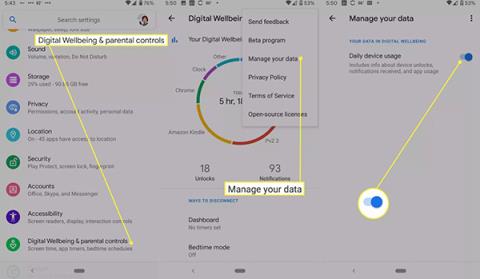Funktionen Digital Wellbeing på Android giver dig mulighed for at spore dit daglige telefonforbrug og tjekke metrics på appen. Denne funktion viser dig også, hvilke apps der har sendt flest notifikationer. Cirkeldiagrammet øverst på skærmen viser, hvilke apps du bruger. Inde i den cirkel vil du se den samlede oppetid, og nedenfor vil der være data om, hvor mange gange du tændte for enheden, og hvor mange notifikationer du har modtaget.
Sådan opsætter du Digital Wellbeing
Funktionen Digital Wellbeing er tilgængelig fra din enheds indstillinger. Følg venligst nedenstående trin:
- Åbn Indstillinger .
- Vælg Digital velvære og forældrekontrol .
- Vælg Vis dine data .
- Vælg Administrer dine data .
- Slå Daglig enhedsbrug til .

Konfigurer Digital Wellbeing
Sektioner, der kan kontrolleres for skærmtid
Digital Wellbeing-appen har masser af værktøjer til at hjælpe dig med at reducere skærmtid og distraktion. Der vil være to måder: afbryde forbindelsen og reducere afbrydelser.
Indstil tidsgrænse for appbrug
For at reducere skærmtiden kan du indstille timere til dine mest brugte applikationer. Dette er en måde at hjælpe dig med at komme ud af Instagrams bundløse eller overdreven spil. Når du indstiller klokkeslættet, indstilles en begrænset tidsperiode for brug af appen. Når du når grænsen, vil du modtage en meddelelse om, at tiden er udløbet, og app-ikonet bliver gråt. Du vil ikke være i stand til at åbne appen før næste dag eller slukke den manuelt.
Klik på Dashboard .
Du vil se en liste over de mest brugte applikationer. Vælg en app for at se daglig og timelig skærmtid, notifikationer og åbningstider. Vælg timeglasikonet ved siden af appen for at indstille tiden.
Vælg en tidsgrænse (tiden nulstilles kl. 12.00).
For at fjerne tidsgrænsen skal du vælge papirkurvsikonet ved siden af den.
Sengetidstilstand
Sengetidstilstand aktiverer automatisk lydløs tilstand på enheden og gør skærmen grå, med det formål ikke at lade dig være oppe for sent ved at bruge sociale netværk eller læse e-bøger. Klik på Tilpas for at aktivere Forstyr ikke, når du går i dvale, eller indstil skærmen til ikke at blive grå.

Sengetidstilstand
Fokustilstand
Fokustilstand giver dig mulighed for midlertidigt at stoppe apps manuelt eller efter en tidsplan. Du kan vælge tidspunkt og ugedag for installation.

Fokustilstand
For at reducere afbrydelser kan du slå appbeskeder til og fra eller aktivere Forstyr ikke-tilstand.
Styr dit barns skærmtid
Du kan styre dit barns Android-enhed, hvis du har en standardforælderkonto på deres enhed.
Konfigurer forældrekontrol på din telefon
For at begynde at konfigurere forældreindstillinger fra Digital velvære skal du installere Googles Family Link-app.
- Gå til Indstillinger > Digitalt velvære og forældrekontrol .
- Vælg Konfigurer børnesikring fra bunden af skærmen.
- Vælg Kom godt i gang på næste skærmbillede.
- Vælg Forælder .
Installer på dit barns telefon
På dit barns telefon skal du også linke din e-mail-konto, før du kontrollerer skærmtid og andre indstillinger på deres enhed.
- Gå til Indstillinger > Digitalt velvære og forældrekontrol .
- Vælg Konfigurer børnesikring fra bunden af skærmen.
- Vælg derefter Kom i gang .
- Vælg Barn eller teenager .
- Vælg Tilføj eller opret konto til dit barn, hvis deres konto ikke vises på skærmen. Hvis du allerede har tilføjet en konto, skal du vælge den fra listen nedenfor. Følg derefter instruktionerne på skærmen.